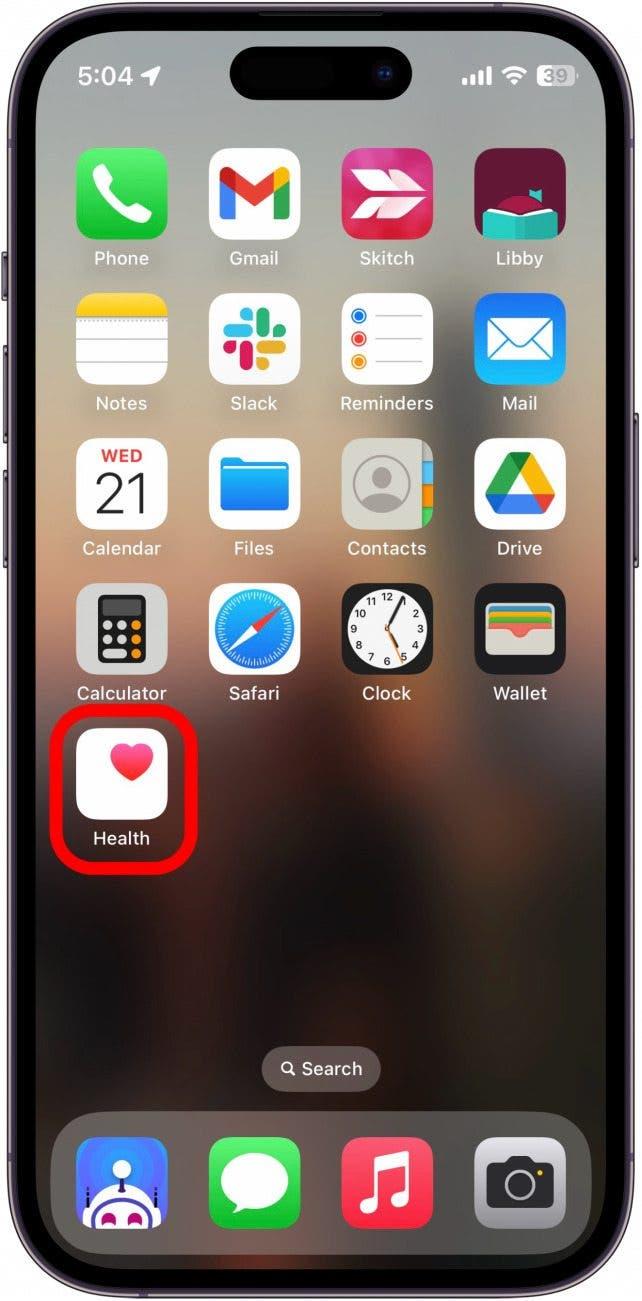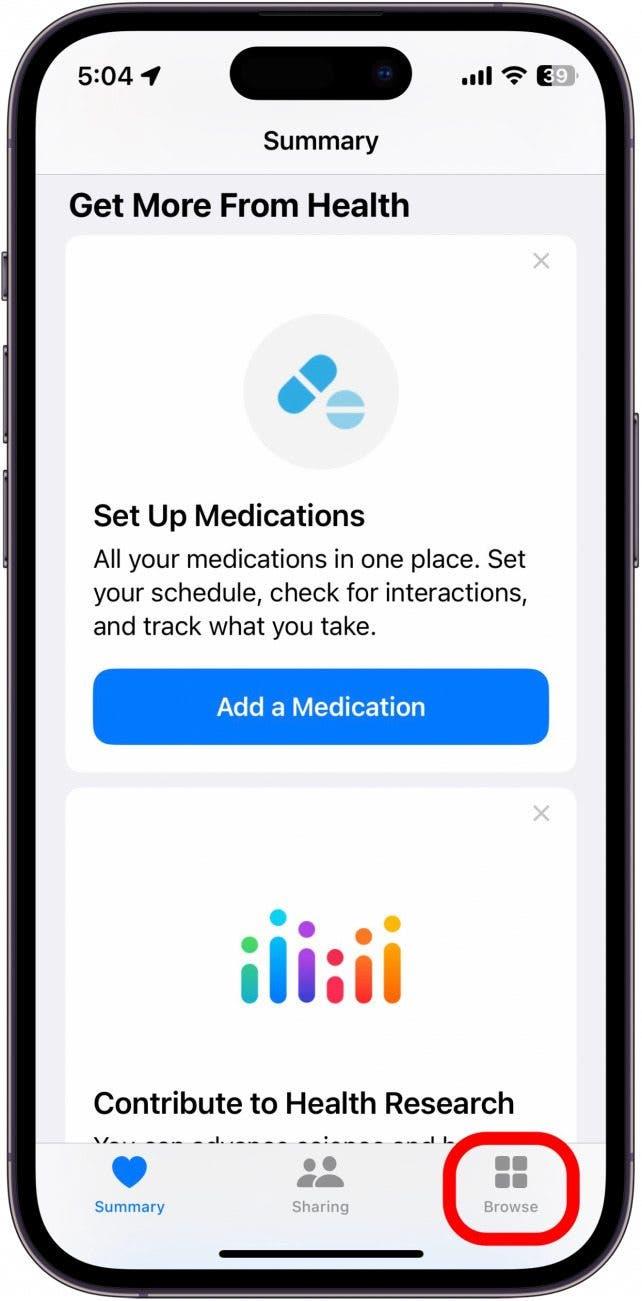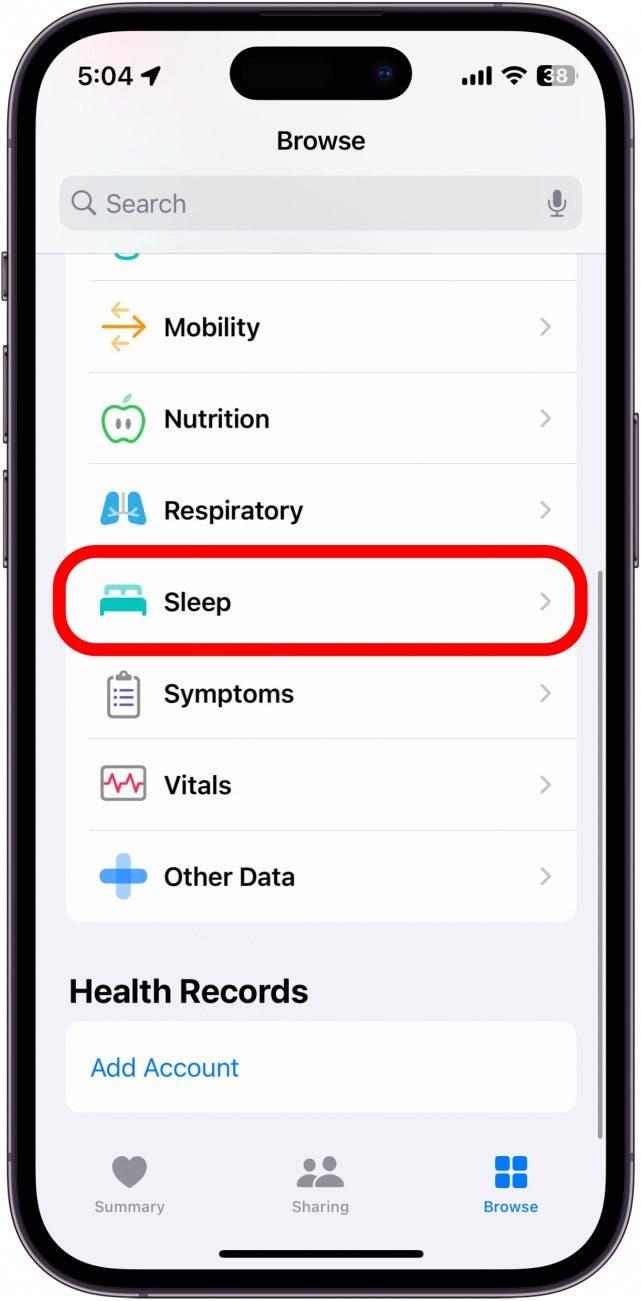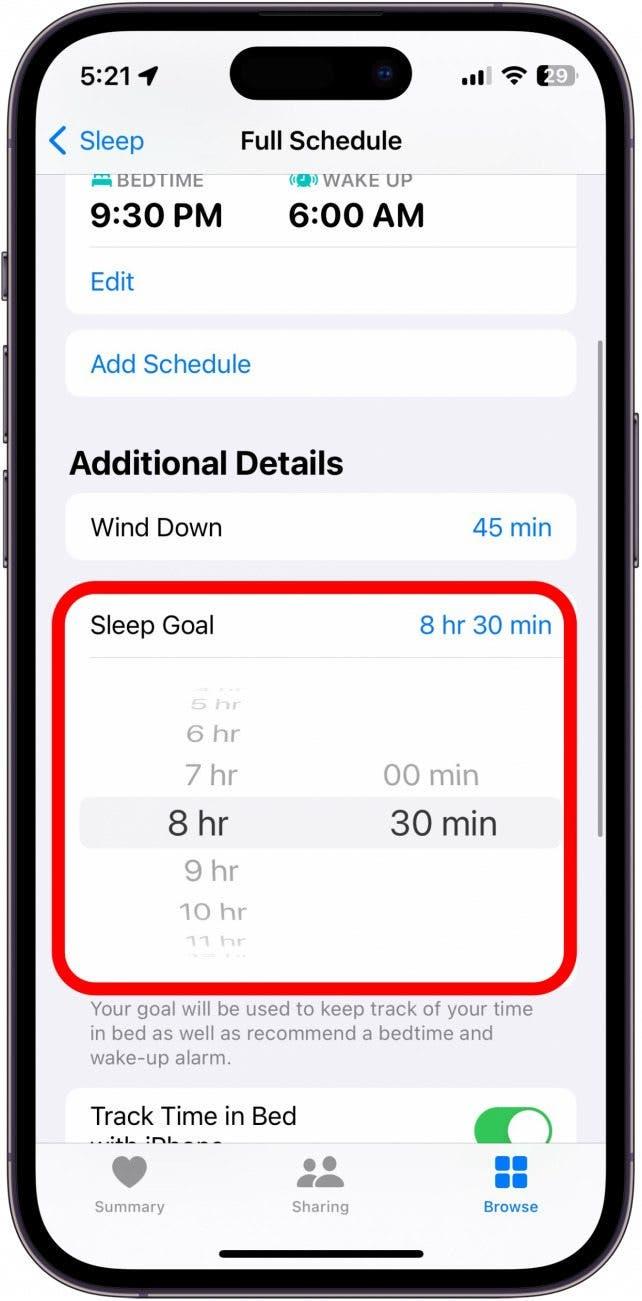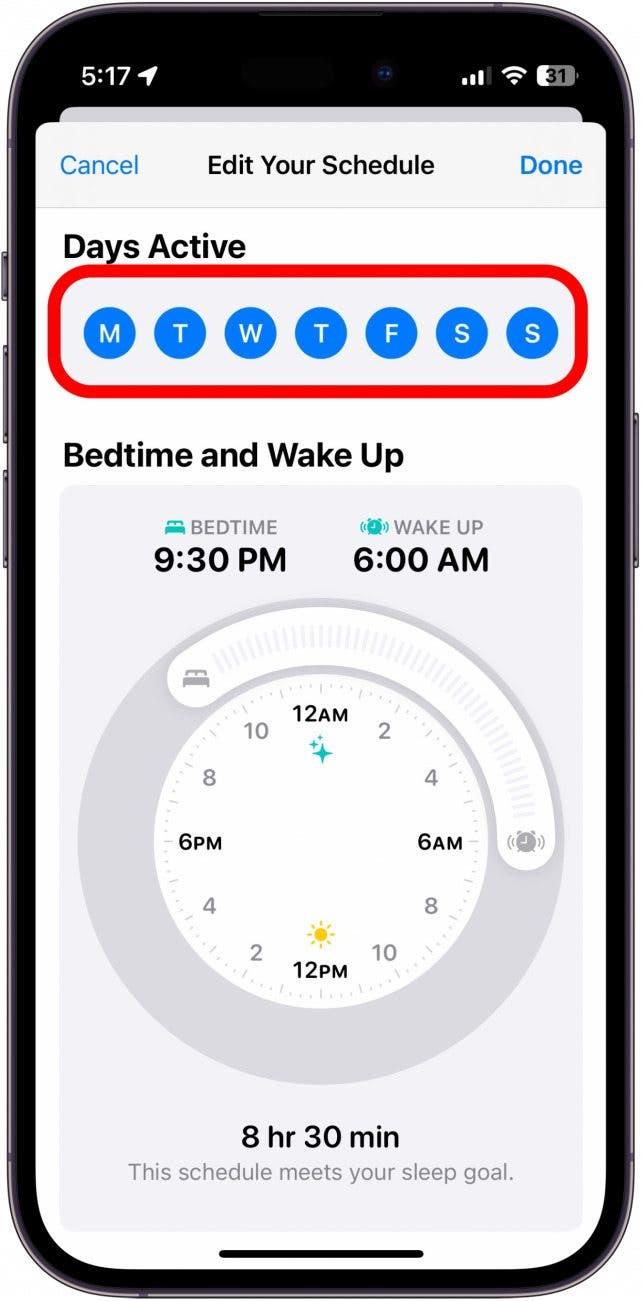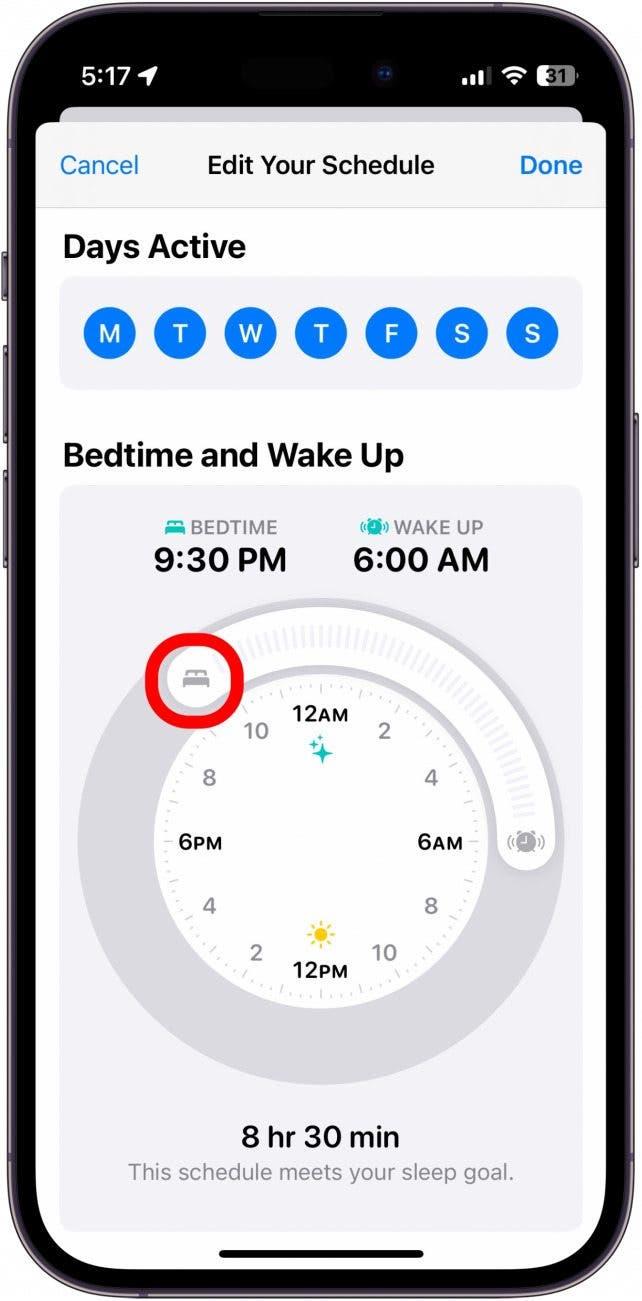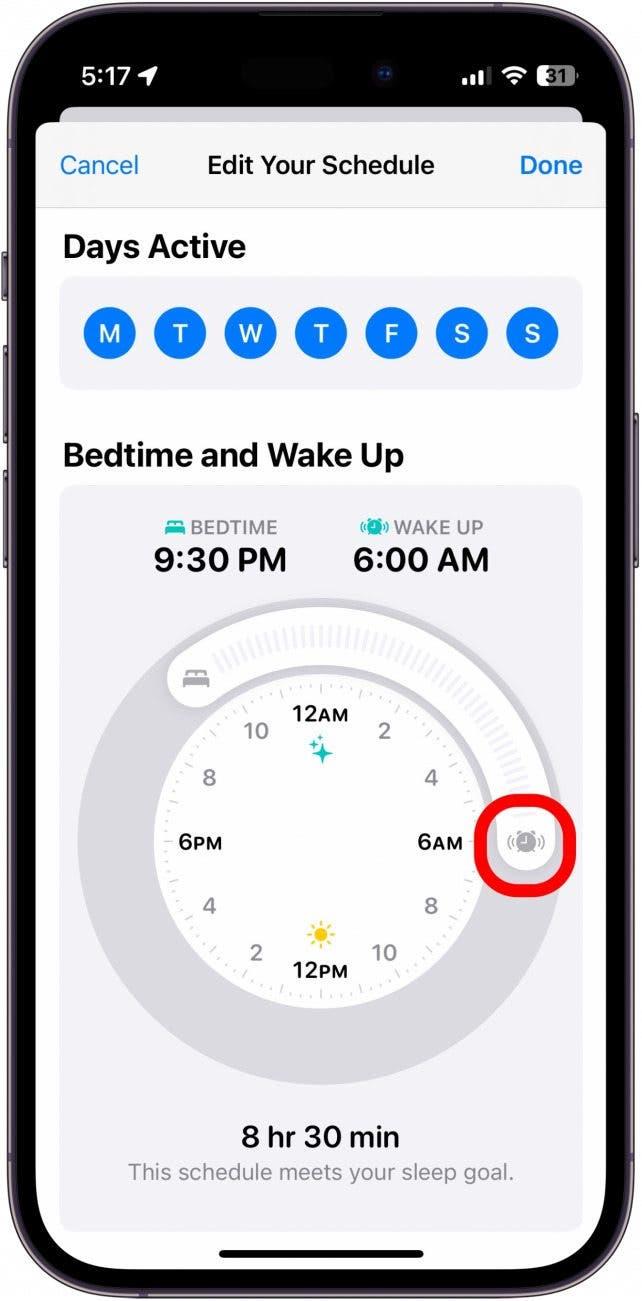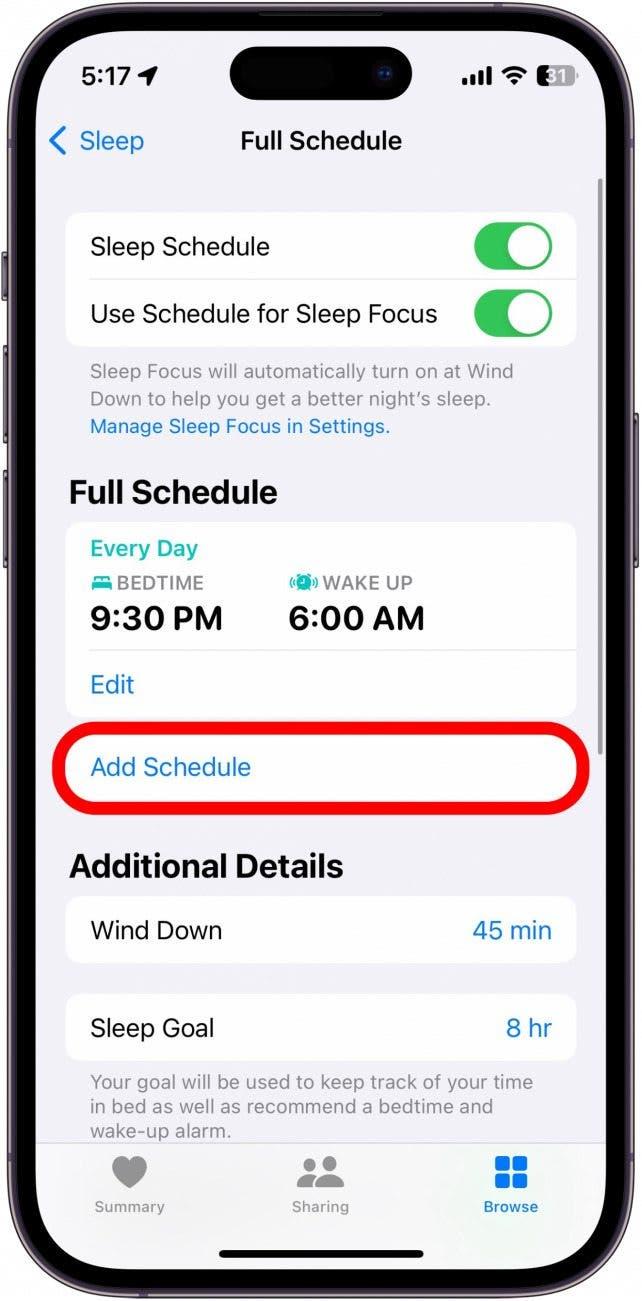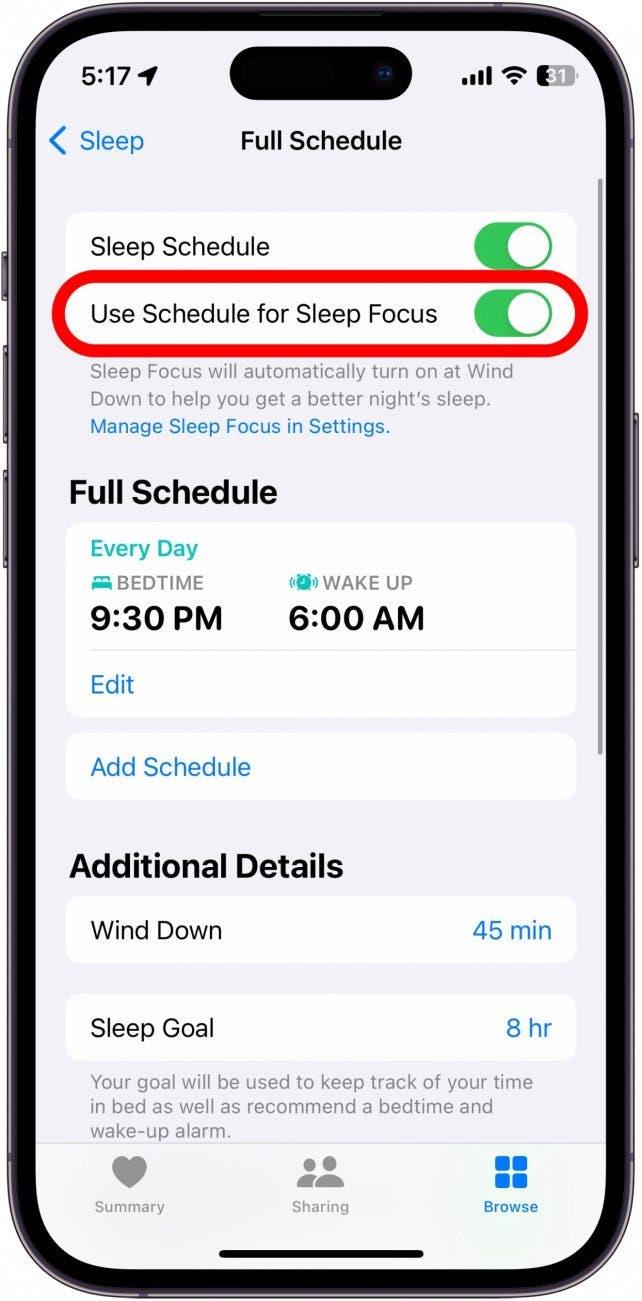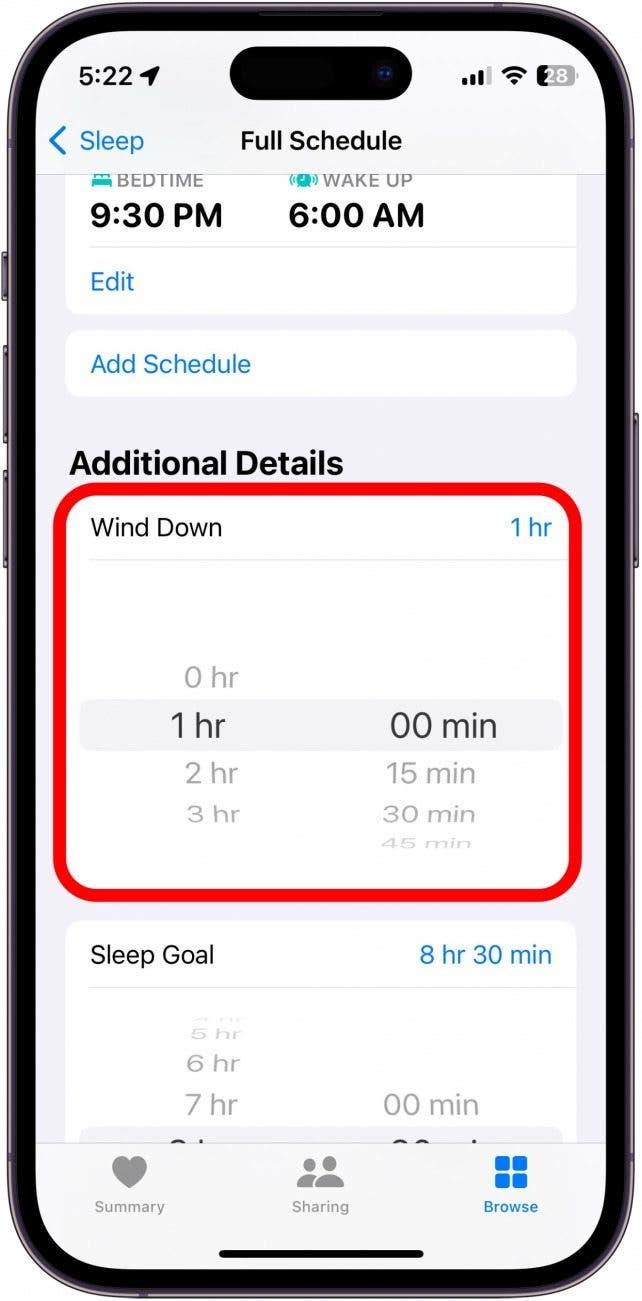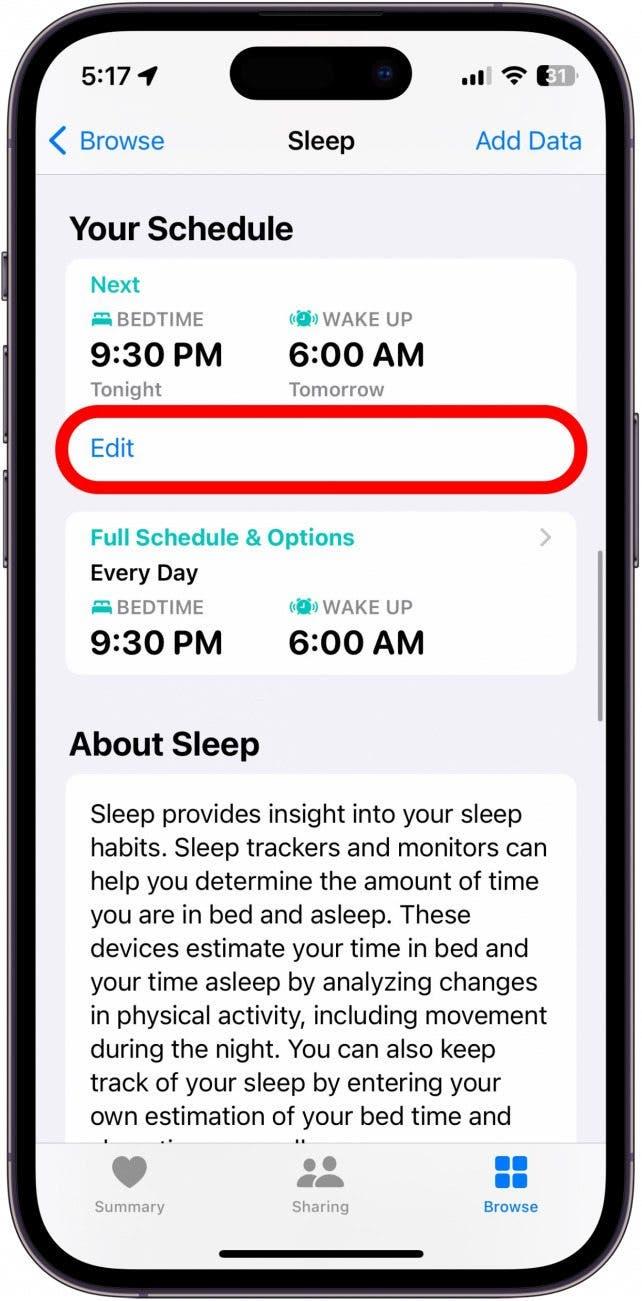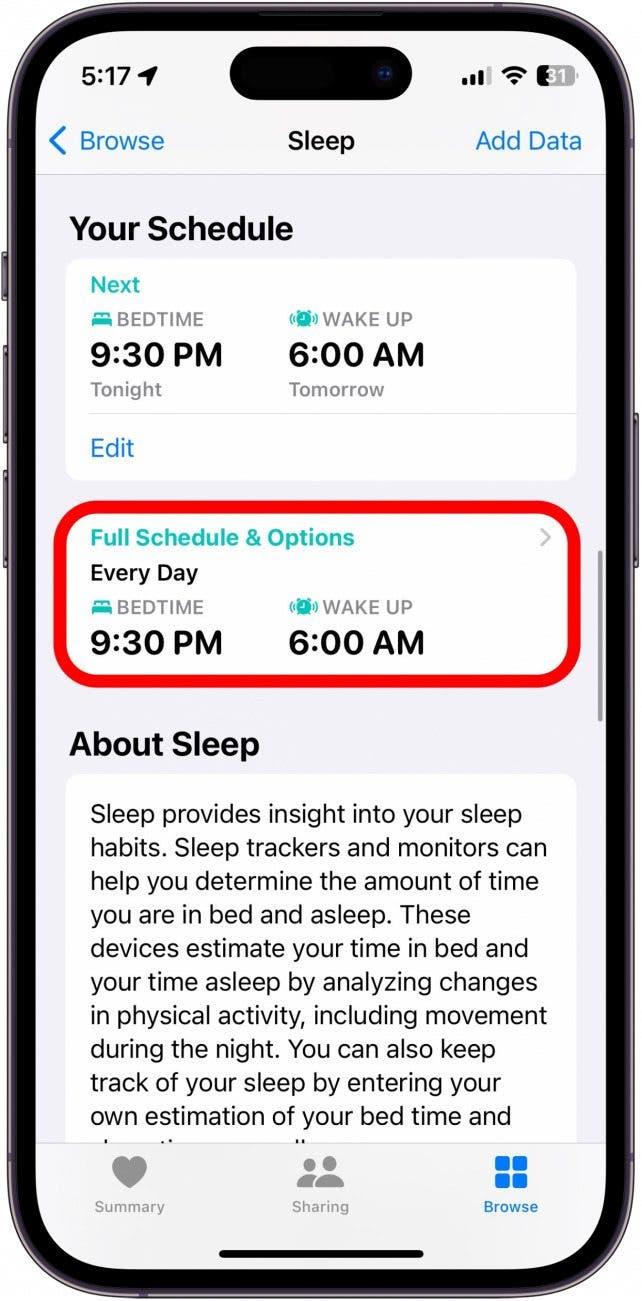Somnul este important pentru a avea un stil de viață sănătos. Aplicația Sănătate vă permite acum să configurați un program de somn care funcționează cu Sleep Focus pe iPhone pentru a vă ajuta să dormiți bine. Aflați cum să configurați Somnul în aplicația Sănătate.
De ce vă va plăcea acest sfat
- Mergeți la culcare la timp cu ajutorul memento-urilor de culcare.
- Obțineți o cantitate sănătoasă de somn prin configurarea unui Program de somn.
Cum să configurați Sleep în aplicația Health
În versiunile anterioare de iOS, este posibil să fi folosit o funcție din aplicația Ceas numită Ora de culcare. Această funcție a fost încorporată în categoria Somn din aplicația Sănătate. Acum poți folosi Sleep pentru a seta obiective de somn și pentru a configura un program de somn, inclusiv pentru a seta un memento pentru ora de culcare și o alarmă de trezire pe iPhone. Pentru mai multe sfaturi și trucuri pentru iPhone Health, nu uitați să accesați să vă înscrieți la buletinul nostru informativ gratuit Sfat de zi. Acum, iată cum să configurați Sleep în aplicația Health:
- Deschideți aplicația Sănătate.

- Atingeți fila Browse (Căutare).

- Derulați în jos și atingeți Sleep (Somn).

- Dacă este prima dată când accesați setările Sleep (Somn), atingeți Get Started (Începeți) pentru a vă configura programul de somn.
- Urmați instrucțiunile de pe ecran și setați un obiectiv de somn. Dacă este prima dată când setați un obiectiv de somn, este posibil ca ecranul să arate puțin diferit de cel din imaginea de mai jos.

- Setați un program de somn. Puteți selecta zilele în care doriți ca acest program să fie activ. Dacă aveți programe de somn diferite pentru zile diferite, veți avea opțiunea de a configura mai multe programe într-un pas ulterior.

- Setați ora de culcare trăgând cursorul Bedtime (Ora de culcare) până la ora la care doriți să adormiți.

- Setați ora de trezire trăgând cursorul Wake Up (Trezire) până la ora la care doriți să vă treziți.

- Dacă aveți mai multe programe de somn, puteți atinge Adăugați un program pentru alte zile (sau, dacă editați programul de somn actual, atingeți Adăugați program). Dacă este prima dată când configurați Sleep, este posibil ca acest meniu să arate diferit față de captura de ecran de mai jos.

- Puteți activa modul Sleep, care va activa automat Sleep Focus la ora de culcare stabilită.Dacă este prima dată când configurați Sleep (Somn), acest meniu poate avea un aspect diferit față de captura de ecran de mai jos.

- Selectați o oră de deconectare pentru a seta cu cât timp înainte de culcare doriți să începeți deconectarea.Dacă este pentru prima dată când setați o oră de deconectare, este posibil ca acest meniu să arate diferit față de captura de ecran de mai jos.

- Dacă doriți vreodată să vă editați programul de somn, repetați pur și simplu pașii 1-3, apoi derulați în jos și găsiți Your Schedule (Programul dvs.). Apoi, atingeți Edit (Editare) sub Next (Următorul) pentru a edita doar următorul Sleep Schedule (Program de somn).

- Atingeți Full Schedule & Options (Program complet și; Opțiuni) pentru a vă edita programul complet, precum și pentru a ajusta setările, cum ar fi Wind Down time (Timp de relaxare) și Sleep Goal (Obiectiv de somn).

Acum ați configurat Sleep (Somnul) în aplicația Health (Sănătate)! Puteți să vă ajustați programul oricând doriți și, dacă aveți un Apple Watch, puteți vedea date precum frecvența respiratorie, ritmul cardiac și câte ore de somn aveți în medie.